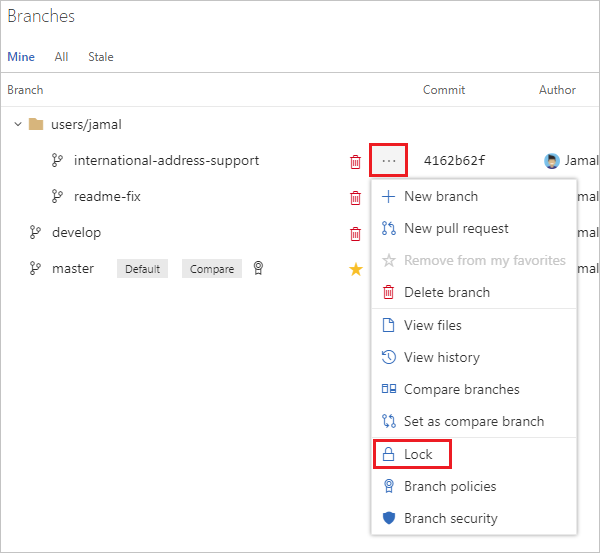Sperren eines Branches
Azure DevOps Services | Azure DevOps Server 2022 | Azure DevOps Server 2019
Verhindern Sie Updates an einem Git-Branch, indem Sie den Branch sperren. Das Sperren eines Branchs verhindert, dass andere Benutzer den vorhandenen Commitverlauf ändern. Durch Sperren wird außerdem verhindert, dass dem Branch von anderen Personen neue Commits hinzugefügt werden.
Einschränkungen für Sperrungen
Sperren ist ideal, um neue Änderungen zu verhindern, die mit einer wichtigen Zusammenführung in Konflikt stehen könnten, oder um einen Branch in einen schreibgeschützten Zustand zu versetzen. Verwenden Sie Branchrichtlinien und Pull Requests mit Sperrungen, wenn Sie sicherstellen möchten, dass Änderungen in einem Branch überprüft werden, bevor sie zusammengeführt werden, und Änderungen im gesperrten Branch verhindern möchten.
Das Sperren verhindert nicht das Klonen eines Repositorys oder das Fetchen von Aktualisierungen, die im Branch vorgenommen wurden, in Ihr lokales Repository. Teilen Sie Ihrem Team den Grund für die Sperrung des Branchs mit, und stellen Sie sicher, dass Ihr Team weiß, was zu tun ist, um nach der Entsperrung des Branchs mit diesem zu arbeiten.
Nur der Benutzer, der den Branch gesperrt hat, oder ein Benutzer mit „Sperren von anderen entfernen“-Berechtigungen für den Branch kann die Sperre entfernen.
Sperren eines Branchs über die Ansicht „Branches“
Öffnen Sie Ihr Repository im Web, und wählen Sie die Ansicht Branches aus.
Suchen Sie Ihren Branch in der Ansicht Branches. Sie können Ihren Branch jetzt über das Feld Alle Branches durchsuchen oben rechts suchen.
Sperren Sie den Branch, indem Sie das Symbol ... neben dem Branchnamen und dann im Menü Sperren auswählen. Neben dem Branchnamen wird ein Schlosssymbol angezeigt. Einen gesperrten Branch können Sie entsperren, indem Sie im selben Menü Entsperren auswählen.